iOS 16, cel mai recent sistem de operare pentru iPhone de la Apple, este o actualizare utilă, adăugând o serie de funcții utile și plăcute, precum și corectând găurile de securitate și modificând aspectul și senzația generală. Dar nu este o experiență perfectă, așa cum ar fi.
În câteva cazuri, Apple a adăugat elemente noi care sunt susceptibile de a enerva mai degrabă decât de a încânta, iar în acest articol vă arătăm cum să le dezactivați. Între timp, unele noi opțiuni extrem de binevenite sunt dezactivate implicit și vă vom arăta cum să le activați și pe acestea. Cu aceste 10 setări simple, veți descoperi că iOS 16 devine o experiență cu totul mai bogată.
Și odată ce ați terminat, consultați această listă cu cinci funcții incredibile iOS 16 care vor fi schimbați modul în care vă folosiți iPhone-ul.
1. Reveniți indicatorul procentului bateriei
Odată cu lansarea iOS 16, Apple a adus înapoi indicator procentual bateriei care a fost luat din bara de stare a iPhone-ului în 2017. Dar trebuie să alegeți în mod special să îl porniți.
Accesați Setări > Baterie și atingeți comutatorul etichetat Procent baterie. Un număr va fi suprapus peste pictograma bateriei din partea de sus a ecranului, dacă iPhone-ul dvs. acceptă funcția. La momentul scrierii, iPhone-urile XR, 11, 12 mini și 13 mini nu o fac, deși există motive să sperăm că vor obține sprijin în iOS 16.1.
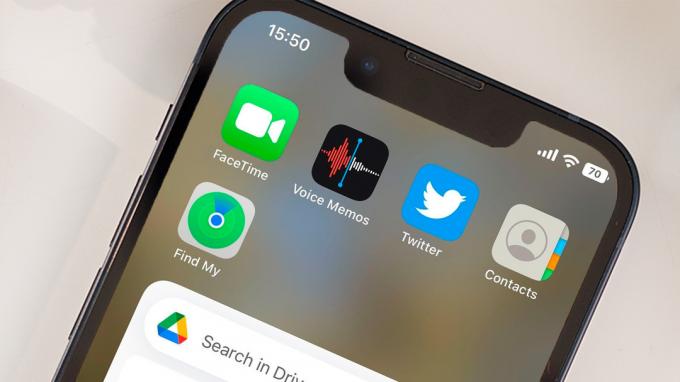
Dominik Tomaszewski / Turnătorie
2. Opriți butonul de căutare
Dacă vă uitați pe un ecran de pornire iOS 15, veți vedea o pictogramă mică între andocare și celelalte pictograme ale aplicației. Afișează un rând de puncte care indică câte ecrane de pornire aveți și pe care vă aflați. Odată ce actualizați la iOS 16, această pictogramă este înlocuită cu a Pictograma de căutare, care dublează funcția Spotlight accesată prin glisarea în jos pe ecranul de pornire.
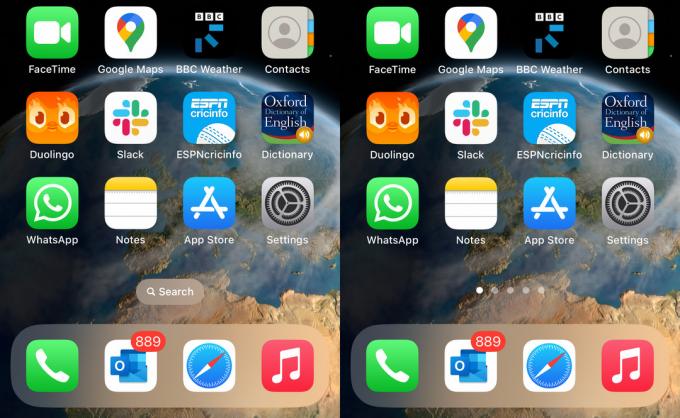
Turnătorie
Dacă considerați că acest lucru este inutil și/sau vă distrage atenția, puteți reveni la puncte accesând Setări > Ecranul de start și atingând comutatorul etichetat Afișați pe ecranul de pornire sub Căutare.
3. Activați setarea tastaturii haptice
Cei mai mulți dintre noi dezactivează sunetele tastaturii iPhone-ului, ceea ce poate fi iritant atunci când scrieți mesaje lungi în public. Dar făcând acest lucru înseamnă că pierzi feedback-ul haptic util care ajută la precizia tastării.
În iOS 16, Apple oferă în sfârșit o opțiune de pornire feedback-ul tastaturii haptice fără clicuri de la tastatură, care este atât discret, cât și util și, astfel, combină tot ce este mai bun din ambele lumi. Accesați Setări > Sunete și haptic > Feedback de la tastatură și răsturnați Haptic comuta verde.
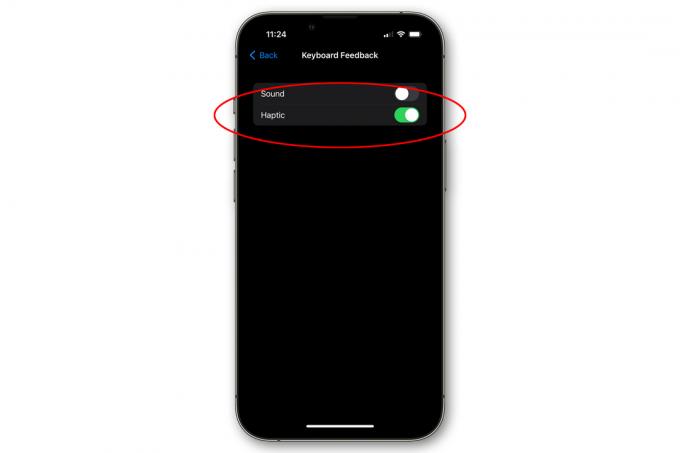
IDG
4. Acordați-vă mai mult timp pentru a anula trimiterea e-mailurilor
Începând cu iOS 16, Mail vă permite să anulați trimiterea de e-mailuri într-o anumită limită de timp. Dar lucrul ciudat este că limita de timp depinde de tine – într-o anumită măsură.
Funcția este setată la 10 secunde în mod implicit, dar dacă accesați Setări > Poștă > Anulați întârzierea trimiterii îl poți schimba la 20 sau 30 de secunde. Încă nu e prea mult timp să intri în panică și să te răzgândești, dar fiecare secundă în plus ajută într-o urgență prin e-mail.
5. Opriți oprirea accidentală a apelurilor
Mulți posesori de iPhone se vor confrunta cu inconvenientul de a apăsa accidental butonul lateral în timpul unui apel telefonic. În mod implicit, această acțiune va încheia apelul, dar în iOS 16 Apple adaugă o nouă opțiune care vă permite să o schimbați.
Accesați Setări > Accesibilitate > Atingere și atingeți comutatorul etichetat Preveniți blocarea pentru a termina apelul. Încearcă doar să-ți amintești că ai schimbat asta, sau s-ar putea să fii prins spunând lucruri nepoliticoase despre persoana pe care ai crezut că tocmai ai închis.
6. Închideri fără mâini
În timp ce vorbim despre închiderea apelurilor, există o nouă funcție în iOS 16 care vă permite să faceți acest lucru folosind Siri – ceea ce face viața mult mai ușoară dacă vorbiți cu mâinile libere prin difuzor. Trebuie doar să spui „Hei Siri, închide”. Pentru a activa această opțiune, accesați Setări > Siri și Căutare > Sunați la Închidere, și atingeți comutatorul astfel încât să devină verde.
7. Trimiteți mesaje fără confirmare
Iată o altă economie de timp Siri: atunci când trimiteți mesaje folosind Siri, acum puteți sări peste pasul de confirmare. Accesați Setări > Siri și Căutare > Trimiteți automat mesaje, atingeți comutatorul astfel încât să devină verde și Siri va ști să nu se deranjeze să vă ceară confirmarea.
8. Distribuiți (unele dintre) stările dvs. de focalizare
Utilizatorii iPhone au avut acces la mai multe moduri Focus în iOS 15, dar iOS 16 extinde foarte mult această caracteristică. O schimbare este un control mai mare asupra partajării informațiilor de stare: acum este mult mai ușor să auditați și să controlați modurile specifice care sunt partajate și cele care nu sunt.
Accesați Setări > Concentrează-te, și asigurați-vă că Partajați pe mai multe dispozitive este setat pe pornit. Acum puteți atinge Stare de focalizareși alegeți ce moduri, dacă există, vor fi sincronizate.

Turnătorie
Am descoperit că toate modurile au fost setate să partajeze în mod implicit, dar este posibil să nu doriți ca toată lumea să știe că, de exemplu, dormiți sau vă antrenați. (După părerea noastră, este un lucru bun de împărtășit, deoarece nu numai că explică de ce nu răspunzi, ci și sugerează celor care te așteaptă că ești pe drum.)
În cele din urmă, rețineți că această permisiune de partajare se aplică în continuare numai pe bază de aplicație. Accesați Setări > Mesaje, de exemplu, și puteți comuta Permite mesajelor să acceseze Focus pornit și oprit.
9. Reglați-vă notificările
Apple a schimbat modul în care notificările sunt afișate pe ecranul de blocare, cele din aceeași aplicație organizate împreună sub ceea ce Apple numește vizualizarea Stivă. Această vizualizare este activată în mod implicit, dar cei care ar prefera să folosească vechea metodă pot reveni dacă preferă.

Turnătorie
Accesați Setări > Notificări și selectați Listă în partea de sus pentru a reveni la stilul de notificări iOS 15. Sau alege Numara dacă preferați să nu vedeți deloc notificările și să primiți doar un număr discret în partea de jos a ecranului.
10. Oprește-ți fotografiile personale să apară pe neașteptate
iOS 16 adaugă o caracteristică drăguță bazată pe inteligență artificială care găsește ceea ce crede că sunt fotografii, videoclipuri și pop-uri semnificative să le afișeze în diferite locuri (widgeturi, căutare, fila Pentru tine din Fotografii și așa mai departe) ca un memento al fericitului amintiri. Aceasta este o caracteristică fermecătoare, dar nu este pentru toată lumea, mai ales dacă aveți fotografii jenante pe telefon sau pur și simplu nu doriți ca oamenii din tren să se uite la fotografiile din vacanță.
Puteți dezactiva această funcție accesând Setări > Fotografii și apoi atingând Afișați conținut recomandat comutați astfel încât să devină gri deschis.
